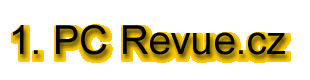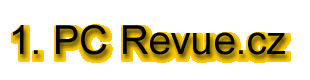Základy práce s Editorem registru
Editor registru je nástroj pro prohlížení a editaci registru. Při instalaci je automaticky nainstalován do složky Windows pod názvem Regedit.exe, ovšem nenajdete jej nikde v menu Start-Programy. Editor registru lze spustit následujícím způsobem:
- Stiskněte tlačítko Start a zvolte položku Spustit.
- Do okénka Otevřít vepište regedit a stiskněte OK.
Předtím, než se pustíte do pokusů je vhodné upozornit na skutečnost, že v případě chyby při editaci se může operační systém stát nestabilním nebo dokonce nepoužitelným.
Pokud je to možné, používejte raději místo přímé editace registrů nástroje jako Ovládací panely nebo Editor System Policy.
Pokud použijete Editor registru ke změně některých nastavení, nebudete nijak varováni v případě, že je některá ze zadaných hodnot nesprávná. Následky mohou být různé počínaje nemožností práce s některým programem přes problémy s hardwarem a konče například tím, že systém odmítne nastartovat.
Samotný editor se skládá z jediného okna, které je rozděleno na dvě poloviny. V levé vidíte jednotlivé klíče, v pravé pak jejich hodnoty a údaje. Každý klíč obsahuje vždy jednu hodnotu Default, případně ještě další doplňující položky, které musí mít specifikovaný název a údaj.
Pro názvy klíčů, hodnot i údajů jsou přípustné pouze znaky abecedy (A až Z), čísla (0 až 9), mezery a znak podtržítko. Hodnoty mohou být trojího typu:
- Textová hodnota (string) - je zobrazována jako řetězec znaků uzavřený v uvozovkách, může mít různou délku.
- Binární hodnota (binary) - je reprezentována jako sekvence šestnáctkových bytů (dovolené jsou tedy pouze znaky 0-9 a A-F), přičemž definovaná hodnota může být velká 1 až 16 KB.
- Hodnota DWORD - binární hodnota omezená na 4 bajty, jež je zobrazovaná v hexadecimálním a decimálním tvaru: 0x00000000 (0). První řetězec 0x00000000 je v hexadecimálním formátu, číslo v závorkách pak vyjadřuje tutéž hodnotu v decimální soustavě.
Pokud hodnota nemá zadán žádný údaj, je zobrazen text (Hodnota není zadána).
Vzdálená správa registrů
Pomocí Editoru registru můžete prohlížet a editovat registry na lokálním počítači, ale i na jiném počítači připojeném do sítě. K tomu ale potřebujete na obou počítačích službu Microsoft Remote Registry (tu najdete na instalačním disku svého operačního systému ve složce \TOOLS\RESKIT\NETADMIN\REMOTREG).
Hledání dat v registrech
V menu Úpravy vyberte položku Najít. Do dialogového okna vepište řetězec, který chcete najít, vyberte zda chcete prohledávat klíče, hodnoty nebo údaje, případně zda má být hledán pouze celý řetězec. Po nalezení výsledku můžete použít klávesu F3, čímž spustíte vyhledání dalšího záznamu.
Změna hodnoty
Údaj hodnoty lze změnit následujícím způsobem:
- v levé polovině okna přejděte do klíče, kde je uložená hodnota, kterou chcete modifikovat.
- v pravé polovině okna dvakrát klikněte na zvolenou hodnotu, čímž se zobrazí dialogové okno. Jeho podoba závisí na tom, zda měníte textovou hodnotu, binární hodnotu, nebo hodnotu DWORD.
- Textová hodnota - dialogové okno nabízí jen jediné vstupní pole nazvané Údaj hodnoty. Do tohoto okna můžete zadávat všechny výše uvedené znaky.
- Binární hodnota - dialogové okno umožňuje zadávání hexadecimálních znaků, přičemž v pravé části tohoto okna se zobrazuje jejich reprezentace podle tabulky ASCII.
- Hodnota DWORD - v tomto dialogu můžete přepínačem vybrat, zda budete údaj hodnoty zadávat v hexadecimální nebo decimální soustavě. Do vstupního políčka pak jednoduše vepíšete údaj v soustavě, kterou jste si zvolili.
Přidání nové hodnoty
- V levé polovině okna přejděte do klíče, v němž chcete vytvořit novou hodnotu.
- V pravé polovině okna klikněte pravým tlačítkem myši a z kontextového menu vyberte položku Vytvořit.
- Tím se rozbalí další menu, v němž si vyberete, zda chcete vytvořit nový klíč, textovou hodnotu, binární hodnotu nebo hodnotu DWORD.
Smazání hodnoty nebo klíče
Velmi jednoduché, ovšem o to nebezpečnější - stačí vybrat příslušnou položku a stisknout klávesu Delete.
Upozornění: Editor registru nedisponuje funkcí Zpět. Každá změna je hned zapsána na disk, takže dávejte dobrý pozor na to, jaké změny provádíte.
Přejmenování hodnoty nebo klíče
Je podobně jednoduché jako mazání - najdete položku, kliknete nad ní pravým tlačítkem myši a z menu vyberete Přejmenovat. |